Word制作可填写表单步骤详解
时间:2025-09-25 19:49:23 474浏览 收藏
想要制作可填写的Word表单吗?本文将为您详细介绍如何利用Word的“开发工具”选项卡,轻松创建交互式表单。首先,您需要启用“开发工具”选项卡,然后通过插入纯文本、富文本、下拉列表和日期选择器等各种内容控件,构建表单的填写区域。例如,使用纯文本控件输入姓名地址,富文本控件设置格式,下拉列表控件选择性别部门,日期选择器设置日期。最后,通过设置编辑限制,保护文档结构,确保用户只能在指定的区域内输入信息,避免误操作。无论您是制作报名表、申请表还是调查问卷,本教程都能帮助您快速上手,打造专业且易于使用的Word表单。
首先启用开发工具选项卡,然后通过插入纯文本、富文本、下拉列表和日期选择器等内容控件创建可填写表单,最后设置编辑限制保护文档结构,确保用户只能在指定区域输入信息。
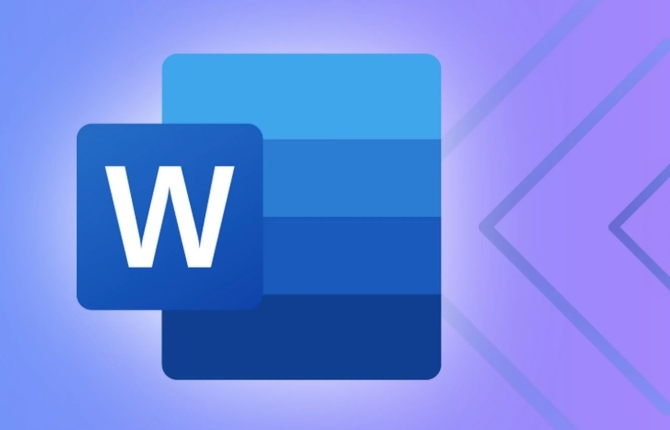
如果您希望在Word文档中设计一个可以供他人填写的电子表单,例如报名表、申请表或调查问卷,则需要使用内容控件和表格功能来实现交互性。通过插入文本框、下拉列表和日期选择器等元素,可以让用户直接在文档中输入信息。
本文运行环境:Dell XPS 13,Windows 11
一、启用开发工具选项卡
在Word中插入交互式控件前,必须先激活“开发工具”功能区,该区域包含所有用于创建可填写表单的控件工具。
1、点击Word顶部菜单栏的“文件”,然后选择“选项”。
2、在弹出的窗口中选择“自定义功能区”,在右侧主选项卡列表中勾选开发工具。
3、点击“确定”后,您将在菜单栏看到“开发工具”标签页。
二、插入纯文本内容控件
纯文本控件允许用户输入自由格式的文字内容,适用于姓名、地址或备注等字段。
1、将光标定位到需要添加填写区域的位置。
2、进入“开发工具”选项卡,在“控件”组中点击纯文本内容控件图标。
3、文档中会显示一个可输入区域,提示用户在此处键入文字。
三、添加富文本内容控件
富文本控件支持带格式的文本输入,如加粗、换行或不同字体样式,适合需要格式化输入的场景。
1、在“开发工具”选项卡中,点击“控件”组里的“富文本内容控件”按钮。
2、插入后,用户可在该区域内进行多段落、多格式的文本输入。
3、若需限制格式,可通过属性设置禁用特定格式选项。
四、使用下拉列表控件
下拉列表控件能提供预设选项供用户选择,避免输入错误,常用于性别、部门或状态选择。
1、在“开发工具”中选择“下拉列表内容控件”并插入到指定位置。
2、点击“属性”按钮打开控件属性面板。
3、在“下拉项目”区域中,依次添加选项,例如“男”、“女”,每添加一项点击“添加”。
4、设置完成后关闭属性窗口,用户即可从下拉菜单中选择预设值。
五、插入日期选择器控件
日期选择器可让用户通过日历界面选取日期,确保日期格式统一且有效。
1、在“开发工具”的控件组中点击“日期选取器内容控件”。
2、插入后,用户点击该区域会出现日历控件,方便选择具体日期。
3、可在属性中设定默认日期格式,例如“yyyy年MM月dd日”。
六、保护表单防止误编辑
为防止用户修改表单结构,仅允许在指定控件内填写内容,需对文档应用编辑限制。
1、进入“开发工具”选项卡,点击“阻止控件编辑”按钮。
2、或者在“审阅”选项卡中选择“限制编辑”,勾选仅允许在文档中进行此类型的编辑,然后选择“填写窗体”。
3、点击“是,启动强制保护”,可设置密码以防止他人解除保护。
今天带大家了解了的相关知识,希望对你有所帮助;关于文章的技术知识我们会一点点深入介绍,欢迎大家关注golang学习网公众号,一起学习编程~
-
501 收藏
-
501 收藏
-
501 收藏
-
501 收藏
-
501 收藏
-
162 收藏
-
463 收藏
-
258 收藏
-
468 收藏
-
198 收藏
-
172 收藏
-
144 收藏
-
417 收藏
-
492 收藏
-
142 收藏
-
441 收藏
-
184 收藏
-

- 前端进阶之JavaScript设计模式
- 设计模式是开发人员在软件开发过程中面临一般问题时的解决方案,代表了最佳的实践。本课程的主打内容包括JS常见设计模式以及具体应用场景,打造一站式知识长龙服务,适合有JS基础的同学学习。
- 立即学习 543次学习
-

- GO语言核心编程课程
- 本课程采用真实案例,全面具体可落地,从理论到实践,一步一步将GO核心编程技术、编程思想、底层实现融会贯通,使学习者贴近时代脉搏,做IT互联网时代的弄潮儿。
- 立即学习 516次学习
-

- 简单聊聊mysql8与网络通信
- 如有问题加微信:Le-studyg;在课程中,我们将首先介绍MySQL8的新特性,包括性能优化、安全增强、新数据类型等,帮助学生快速熟悉MySQL8的最新功能。接着,我们将深入解析MySQL的网络通信机制,包括协议、连接管理、数据传输等,让
- 立即学习 500次学习
-

- JavaScript正则表达式基础与实战
- 在任何一门编程语言中,正则表达式,都是一项重要的知识,它提供了高效的字符串匹配与捕获机制,可以极大的简化程序设计。
- 立即学习 487次学习
-

- 从零制作响应式网站—Grid布局
- 本系列教程将展示从零制作一个假想的网络科技公司官网,分为导航,轮播,关于我们,成功案例,服务流程,团队介绍,数据部分,公司动态,底部信息等内容区块。网站整体采用CSSGrid布局,支持响应式,有流畅过渡和展现动画。
- 立即学习 485次学习
